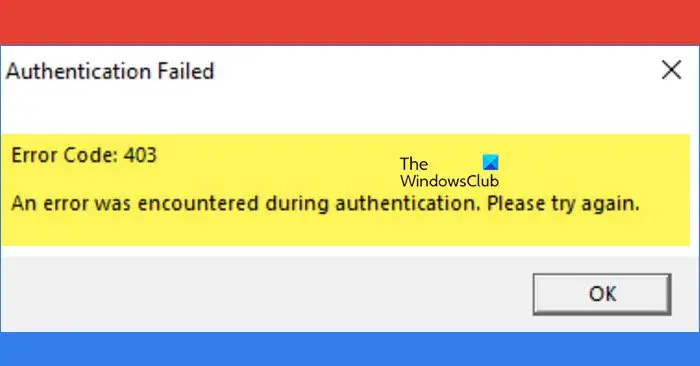Roblox er en av trygge havn for spillere som ønsker å lage og spille spill. Den er fullastet med forskjellige funksjoner, men den er ikke en helgen når det kommer til feilkode. Og en slik feil som hindrer spillerne i å få tilgang til den er 403. I denne artikkelen skal vi se årsakene og deretter løsningene deres.
Følgende er den nøyaktige feilmeldingen som vises på skjermen:
Autentisering mislyktes
Feilkode:403
Det oppsto en feil under autentisering. Prøv igjen.
Hva betyr feilkode 403 i Roblox?
Feilkoden 403 i Roblox er en mislykket autentiseringsfeil som vises på skjermen når brukere prøver å starte spillet. Enkelt sagt nektes brukere tilgang til spillet av serveren. Dette skyldes vanligvis ødelagte hurtigbufferdata eller Internett-relaterte problemer. I den videre delen skal vi diskutere alle disse problemene i detalj.
Fiks Roblox Error Code 403 på Windows-PC
Hvis Roblox viser Autentisering mislyktes, Feilkode 403 på Windows PC, utfør den potensielle løsningen som er nevnt nedenfor:
Sjekk Roblox-serverstatusLogg ut og logg på på nytt.Deaktiver VPNSlett Roblox-cache-mappen Deaktiver antivirusprogrammet Bytt til en offentlig DNSInstaller Roblox på nytt
La oss komme i gang.
1] Sjekk Roblox-serverstatusen
Det er bedre å slå opp serverstatusen til en hvilken som helst nettjeneste når du opplever en initialiseringsfeil. Og siden Roblox er en slik tjeneste, vil vi sørge for at det ikke er noe problem med Roblox-serveren. Vi kan gjøre dette via en gratis serverstatusdetektor; hvis det ikke fungerer, er venting det eneste alternativet.
2] Logg ut og pålogging på nytt
En av mange grunner til at Roblox ikke kan tillate deg å gå inn er ødelagte påloggingsinformasjonskapsler. Men dette er en situasjon der det å logge ut av Roblox-spilleren og deretter logge på kan løse dette problemet. Når du gjør det, gjenskaper appen nye informasjonskapsler, og erstatter alle de ødelagte.
3] Deaktiver VPN
>
En 403-feilkode i Roblox kan også skyldes en aktiv VPN-tilkobling. Grunnen til at VPN er den skyldige er ganske enkel. Selv om det er den sikreste måten å ha en privat tilkobling på, begrenser det fortsatt Internetts styrke. Klikk derfor Win+I for å åpne Windows-innstillinger > Nettverk og Internett > VPN. Der slår du av Tillat VPN over målte nettverk-alternativet.
Bortsett fra å deaktivere VPN, anbefales det også å slå av proxy-tilkoblingen for å være på den sikre siden.
4] Slett Roblox cache-mappen
Logge ut av appen og deretter logge på igjen kan tømme innloggingsbufferen, men annen cache relatert til spillet kan også bli ødelagt, og dermed stoppe deg fra å nyte spillet. I denne løsningen skal vi tømme disse cachene, og her er hvordan du gjør det:
Klikk Win +R for å åpne Kjør-dialogboksen. Skriv nå inn appdata og klikk OK-knappen.Finn Roblox -pakken i den lokale mappen > Pakker. Høyreklikk nå på den og velg Slett-alternativet.
Når du er ferdig, åpner du appen på nytt og prøver å spille spillet.
5 ] Deaktiver antivirusprogrammet midlertidig
Roblox 403-feilkoden kan komme fra tredjeparts antivirusprogramvare. Så sjekk om noe viktig er blokkert eller ikke. For å unngå at dette skjer igjen i fremtiden, anbefaler vi å deaktivere all antivirusprogramvaren midlertidig og deretter prøve å spille spillet på nytt. Gå videre og deaktiver antiviruset midlertidig, og hvis det fungerer, la Roblox gå gjennom brannmuren. Forhåpentligvis vil dette gjøre jobben for deg.
6] Bytt til Google Public DNS
Noen ganger kan standard DNS hindre deg i å ha en sterk Internett-tilkobling, og siden Roblox trenger en konstant Internett-tilkobling, kan den vise deg den aktuelle feilen. I slike tilfeller anbefales det å bytte til en Google Public DNS. For å gjøre det samme, følg trinnene nevnt nedenfor:
Klikk Win + R for å åpne Kjør-dialogboksen. Skriv inn ncpa.cpl for å åpne vinduet Nettverkstilkoblinger, og klikk på OK-knappen. Høyreklikk på gjeldende nettverk og velg alternativet Egenskaper. Klikk på alternativet Internet Protocol Version 4 (TCP/IPv4) og deretter på Egenskaper-knappen. Velg deretter alternativet Bruk følgende DNS-serveradresser.Skriv inn adressene nevnt nedenfor i de tilsvarende feltene: Foretrukket DNS-server: 8.8.8.8Alternativ DNS-server: 8.8.4.4Gå tilbake til forrige vindu, klikk på Internet Protocol Version 6 (TCP/IPV6), og deretter på knappen Egenskaper. Velg til slutt Bruk følgende alternativ for DNS-serveradresser og skriv inn følgende adresser:Foretrukket DNS-server: 2001:4860:4860::8888Alternativ DNS-server: 2001:4860:4860::8844
Hvis problemet ikke er løst, gå videre til neste løsning.
7] Installer Roblox på nytt
Sist men ikke minst, hvis ingenting kan hjelpe deg med å løse dette problemet, kan feilen skyldes feil Roblox-installasjon. Prøv å avinstallere Roblox og begynn deretter med en ny installasjon av Roblox på PC-en
Forhåpentligvis kan du løse problemet ved å bruke løsningene nevnt i denne artikkelen.
Les: Fiks Roblox HTTP-feilkode 111
Kan Roblox utestenge deg permanent?
Ja, Roblox har flere utestengelsesalternativer inkludert permanent utestengelse. Så å opprettholde anstendig oppførsel og innredning når du bruker tjenesten bør være din høyeste prioritet hvis du ikke ønsker å bli utestengt permanent.
Les også: Roblox starter ikke eller jobber ikke med Windows-PC.